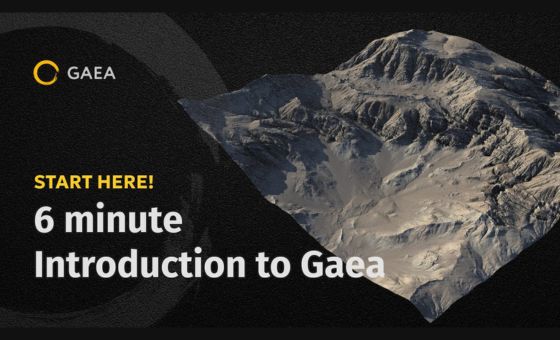本記事では、Gaea で背が高く鋭い山頂を作る工程を、形づくりから色付け、雪表現まで一気通貫で解説します。
Gaea Tutorial – High Mountain(高峰)
1) ベース形状を作ります(Mountain)
1
ベース形状を作ります(Mountain)
まず Mountain ノードで大まかなシルエットを作ります。
Height(高さ) と
Scale(スケール) を上げ、
Bulky(量感) を下げると、細く鋭い稜線や尖峰が立ち上がりやすくなります。
形が気に入らなければ Seed を変えると別バリエーションになります。
2) 角を落としてタラスを作ります(Thermal_2)
2
角を落としてタラスを作ります(Thermal_2)
鋭すぎるピークを少し落とすために Thermal_2 を挿入し、
Duration を上げて崖錐(タラス)を作ります。
Thermalの“Stress/Anisotropy”系パラメータは斜面での崩落と堆積の出方に効きます。
3) 侵食で大スケールの流路を刻みます(Erosion_2:1回目)
3
侵食で大スケールの流路を刻みます(Erosion_2:1回目)
Erosion_2 を追加し、
Duration と
Erosion Scale を上げて流路ネットワークを作ります。
堆積はSuspended / Bed / Coarseの3種類で制御され、各タイプにDischarge Anglがあります。
例えば Coarse は重いので、急斜面近くで堆積しやすくなります。
必要に応じて Downcutting(河床の掘り下げ)も調整します。
4) もう一度侵食してディテールを重ねます(Erosion_2:2回目)
4
もう一度侵食してディテールを重ねます(Erosion_2:2回目)
2回目の Erosion_2 では、1回目より
Erosion Scale を小さめにして細部の流れを足します。
Bed Load や Coarse を少し盛ると
高所の堆積が増え、立体感が出ます。
Downcutting は掘り過ぎなら控えめにします。
5) 必要なら山頂を保護しつつ形状を微調整します
5
必要なら山頂を保護しつつ形状を微調整します
侵食でピークが痩せたら、Altitude マスクで山頂部だけ侵食を弱める/Adjust・Clamp などで
高さを少し戻す
…といった手を使います。高さ調整は Clamp の “Extend” など複数の手段があり、状況に合わせて使い分けます。
6) 岩肌ディテールを加えます(Outcrops など)
6
岩肌ディテールを加えます(Outcrops など)
Outcrops などの “Rocky” 系を挟むと、
大きめの岩の張り出しが手早く出せます。
高さが盛り上がりすぎたら少し下げ、後に軽く Erosion_2 を流して整えます。
7) 層理や条線を加えます(Sandstone など)
7
層理や条線を加えます(Sandstone など)
さらに層理感や条線を足したい場合は Sandstone を薄くかけ、
Passes を控えめ(例:2)に、
Chaos を盛って不均一さを出します。
山全体に効かせすぎないよう Altitude マスク で範囲を絞るのがコツです。
8) テクスチャ(色)を与えます(SatMap → ColorErosion)
8
テクスチャ(色)を与えます(SatMap → ColorErosion)
質感付けは簡単にするなら SatMap を直接つなぐ だけでもOKです。
必要に応じて Roughness を中程度にして色帯を微揺らぎさせたり、
SatMapを2枚用意して Combine で
Min/Max/Blend を試し、ベース色を整えます。
ColorErosion に(SatMap などの)色マップと対象地形の Heightfield を接続すると、
地形の侵食フローに従って色が運ばれ・堆積し、
自然な“にじみ”や鉱物脈のような表情が得られます。
9) 解像度を一時的に上げて確認します(例:4K)
9
解像度を一時的に上げて確認します(例:4K)
最終確認は
プレビュー解像度を上げるとディテールが見やすくなります。
Gaea の侵食アルゴリズムは
解像度が変わっても主要フローが維持される
よう設計されているので、低解像度のプレビューでも大まかな判断がしやすいのが特長です。
10) 雪を載せます(Snowfall)
10
雪を載せます(Snowfall)
積雪表現は Snowfall を追加し、
Melt や Settle で
融解や定着を調整します。
軽い Dusting から本格的なSnowfield/Glacierまで段階的に表現できます。